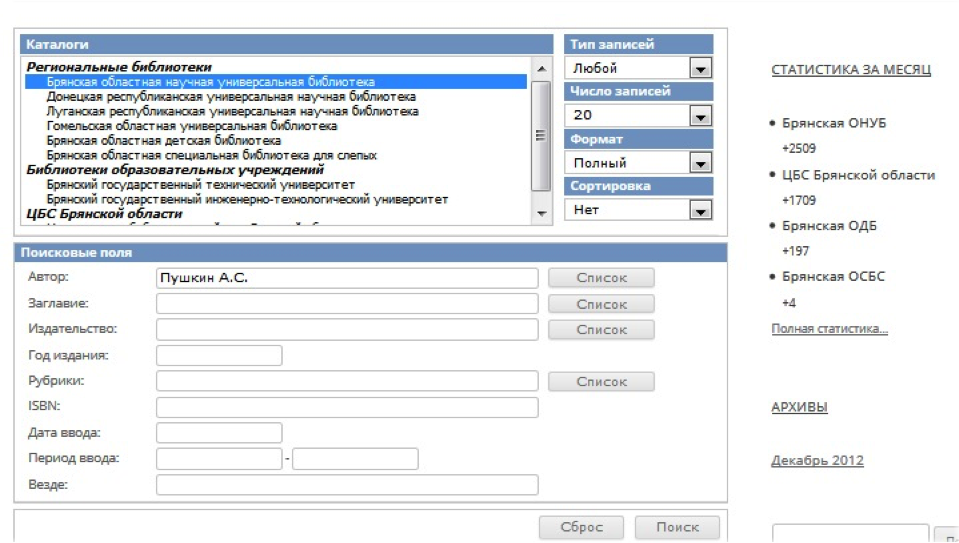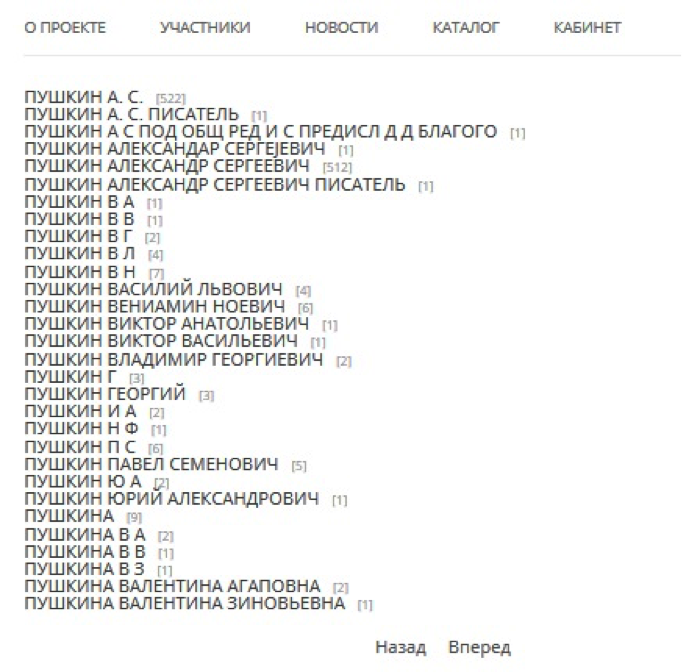Принципы организации межгосударственного сводного каталога
- Межгосударственный сводный каталог содержит записи библиографических описаний, создаваемых в библиотеках-участницах.
- Записи каждой библиотеки разделяются на отдельные типы записей: монографические, аналитические, сериальные. По умолчанию: любой, тогда поиск осуществляется по всему каталогу библиотеки-участницы
- Поиск записей каталога осуществляется в выбранных каталогах в соответствии с заданными критериями поиска.
Форма поиска в сводном каталоге
Порядок поиска записей
1. Выбрав нужную библиотеку, из списка библиотек. «Тип записей» выбрать: Монографический, Аналитический, Сериальный. По умолчанию устанавливается «Тип записей» — Любой .
2. В списке библиотек выбрать названия, в каталоге которой, нужно выполнить поиск.
По умолчанию выбраны для поиска все библиотеки.
При выборе библиотеки автоматически будут выбраны для поиска все каталоги этой библиотеки.
Для выбора одной библиотеки из списка достаточно нажать на ее название левой кнопкой мыши. Для выбора нескольких библиотек, стоящих в списке на соседних позициях, нужно нажать левой кнопкой мыши на название первой организации, затем нажать, удерживая клавишу «Shift», на название последней библиотеки. Для выбора (или для отмены выбора) отдельных библиотек нужно нажимать на их названия левой кнопкой мыши, удерживая клавишу «Ctrl».
3. В выпадающем списке «Число записей» выбрать нужное число записей, выводимых на экран в результатах поиска.
По умолчанию выбрано 20 записей.
4. В выпадающем списке «Формат» выбрать формат вывода найденных записей.
По умолчанию выбран формат краткого библиографического описания.
Доступны следующие форматы:
- краткое библиографическое описание;
- полное библиографическое описание;
- текстовое представление записей в формате обмена RUSMARC;
- XML представление записей в формате обмена MARCXML.
5. В выпадающем списке «Сортировка» выбрать режим сортировки.
По умолчанию выбран режим без сортировки.
Доступны режимы без сортировки и сортировка по релевантности (частоте встречаемости в найденных записях введенных поисковых терминов).
6. Заполнить требуемые поисковые поля.
При поиске записи проверяются на одновременное соответствие всем заполненным полям (логическая операция «И»). То есть при заполнении полей «Автор» и «Заглавие» будут найдены только те записи, в которых и автор и заглавие совпадают с заданными.
Для поиска доступны следующие поля:
- «Автор» ‒ поиск по автору.
Заполняется в формате «Фамилия Имя Отчество» или «Фамилия И.О.».
Пример: «Пушкин Александр Сергеевич». - «Заглавие» ‒ поиск по словам, содержащимся в заглавии.
Пример: Историческая проза «.
«Издательство» ‒ поиск по названию издательства.
Пример: » Советская Россия». - «Год издания» ‒ поиск по году издания.
Заполняются первые цифры года издания или год целиком.
Пример: » 1991 «. - o «Рубрики» ‒ поиск по словосочетаниям, содержащимся в предметных рубриках.
Пример: «Пугачев». - «ISBN» ‒ поиск по международному стандартному номеру книги (ISBN).
Пример: » 5-268-01136-7″. - «Дата ввода» ‒ поиск по дате ввода записи в каталог.
Формат ввода: «20160506″.
Допускается ввод только первых цифр даты.
Примеры: «20160506″, «201605″. - «Период ввода» ‒ поиск по диапазону даты ввода записи в каталог.
Формат ввода: «ДД.ММ.ГГГГ ‒ ДД.ММ.ГГГГ».
Пример: «06.05.2016 ‒ 06.05.2017″. - «Везде» ‒ поиск по всем возможным полям записей.
Примеры: «Пушкин», «Историческая проза», «1991″.
7. Для просмотра допустимых значений поисковых полей можно выводить список поисковых терминов.
Для вывода поисковых терминов необходимо ввести начальные символы какого-либо термина (например: фамилии автора) в соответствующем поисковом поле и нажать ссылку «Список» справа от данного поля.
Список терминов выводится только для первого (верхнего) выбранного каталога из списка.
Пример страницы перечня поисковых терминов заглавия
8. Работа с перечнем поисковых терминов
- В верхней части страницы выводятся допустимые термины, начиная с указанного в поисковом поле значения. Термины сортируются по алфавиту. Справа от термина выводится число записей, которые будут найдены при поиске по данному термину. При нажатии на термин будет произведен поиск в первом выбранном каталоге из поисковой формы.
- В нижней части страницы отображаются ссылки на предыдущую и следующую страницы с поисковыми терминами. Для перехода между страницами нужно нажать на соответствующую ссылку левой кнопкой мыши.
9. Выполнить поисковый запрос, нажав на кнопку «Поиск».
После выполнения запроса будет выведена страница с результатами поиска.
Страница результатов поиска в сводном каталоге:
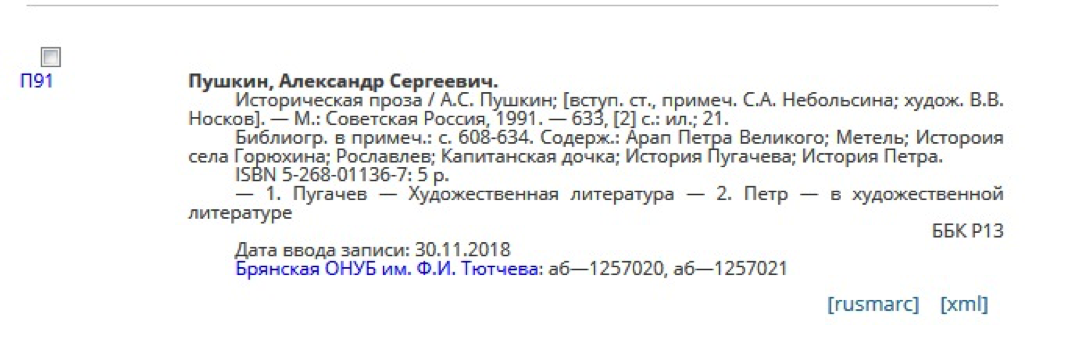
Работа с результатами поиска для авторизованных пользователей.
• В верхней части страницы с результатами поиска отображается число найденных записей.
• В средней части страницы выводятся найденные записи в соответствующем формате, выбранном при формировании поискового запроса. Над каждой записью выводится строка статуса записи, в которой отображаются порядковый номер записи в списке найденных записей и ссылки для загрузки записи в форматах RUSMARC и XML.
• В нижней части страницы отображаются номера страниц с результатами поиска. Для перехода между страницами нужно нажать на соответствующий номер левой кнопкой мыши.
• В нижней правой части страницы найденной записи кликнув на ссылку RUSMARC запись можно сохранить в папку выгружаемых записей на своё рабочее место и импортировать в свой каталог с последующей редакцией местонахождения записи в своём каталоге.